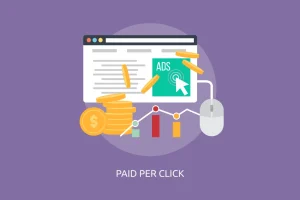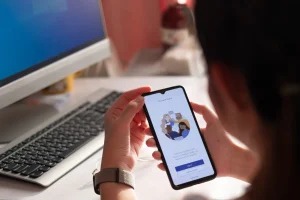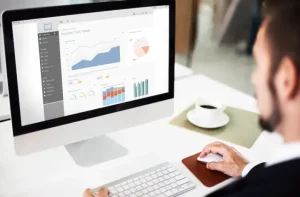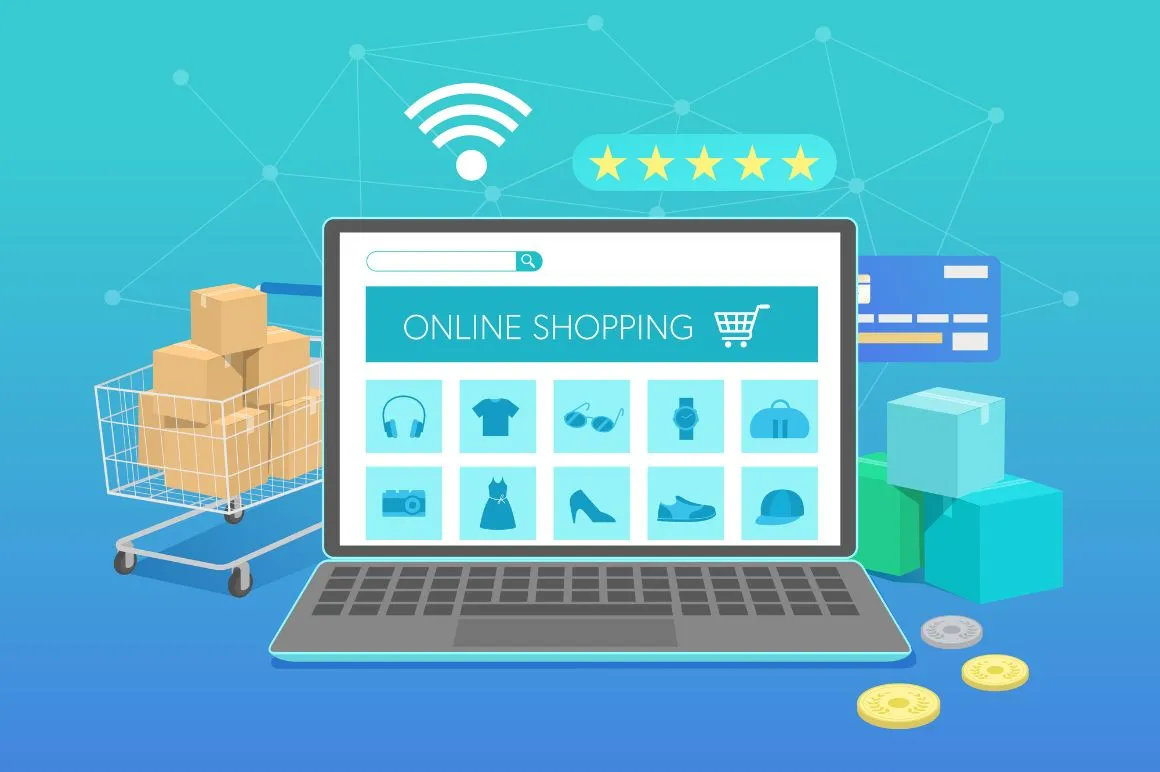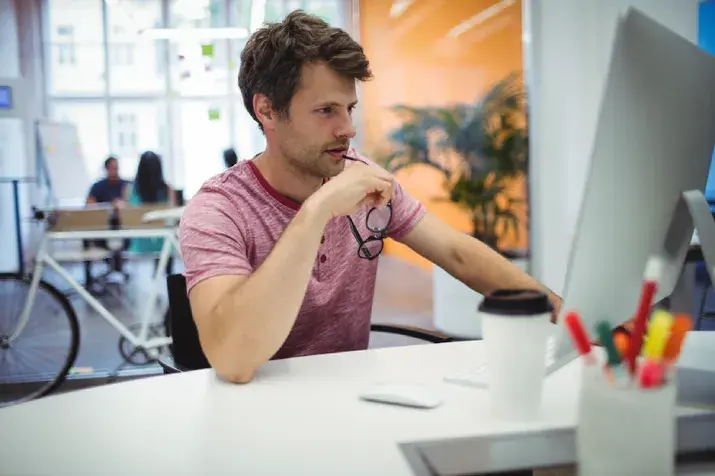Ψάχνετε να αναβαθμίσετε τα αναλυτικά στοιχεία της ιστοσελίδας σας και να αξιοποιήσετε τις ισχυρές δυνατότητες της ρύθμισης του Google Analytics 4;
Τότε μην ανησυχείτε και ετοιμαστείτε να διαβάσετε αυτό το άρθρο.
Ξέρετε ότι με πάνω από 43% της αγοράς στο πλευρό του, το Google Analytics θα συνεχίσει να κυριαρχεί στον τομέα του λογισμικού ανάλυσης ιστού το 2024;
Αυτό σημαίνει ότι η εφαρμογή του GA4 στον ιστότοπό σας θα ωφελήσει σίγουρα εσάς και την επιχείρησή σας.
Αυτό το άρθρο θα σας βοηθήσει να προσθέσετε το GA4 στην ιστοσελίδα σας. Με τις ενισχυμένες δυνατότητες μέτρησης του GA4, τις αναλύσεις μηχανικής μάθησης και την προσέγγιση δεδομένων που επικεντρώνεται στον χρήστη, θα αποκτήσετε βαθύτερες γνώσεις για τη συμπεριφορά των χρηστών, την πλοήγηση στον ιστότοπο και την απόδοση.
Γιατί το GA4;
Το GA4 είναι ένα δωρεάν και ισχυρό εργαλείο ανάλυσης που προσφέρει ολοκληρωμένες πληροφορίες σχετικά με το πώς οι χρήστες αλληλεπιδρούν με την ιστοσελίδα και την εφαρμογή σας.
- Οφέλη για Ιστοσελίδα ή Εφαρμογή:
- Τρέχουσες Εφαρμογές: Αν έχετε μια εφαρμογή ή αναπτύσσετε μία, το Google Analytics 4 είναι απαραίτητο επειδή χρησιμοποιεί το Firebase SDK, το οποίο ενσωματώνεται με το GA4.
- Μελλοντική Προστασία: Ακόμα και αν δεν έχετε μια εφαρμογή τώρα, είναι σοφό να αρχίσετε να χρησιμοποιείτε το GA4 για να προετοιμαστείτε για το μέλλον. Με αυτόν τον τρόπο, μπορείτε να συγκεντρώσετε ιστορικά δεδομένα στο GA4 και να αποφύγετε την αναστάτωση όταν τελικά αποσυρθεί το Universal Analytics (UA).
2. Διπλή Επισήμανση:
- Τι Είναι: Η διπλή ετικετοποίηση σημαίνει τη ρύθμιση τόσο μιας ιδιοκτησίας GA4 όσο και μιας ιδιοκτησίας UA για την ιστοσελίδα σας. Αυτό σας επιτρέπει να συλλέγετε δεδομένα και στα δύο συστήματα ταυτόχρονα.
- Γιατί είναι σημαντικό: Κάνοντας αυτό τώρα, δημιουργείτε ένα ιστορικό δεδομένων στο GA4, το οποίο θα βοηθήσει κατά τη μετάβαση από το UA. Επίσης, εξοικειώνεστε με τις αναφορές και τα χαρακτηριστικά του GA4 πριν χρειαστεί να βασιστείτε πλήρως σε αυτά.
- Πώς Λειτουργεί: Για κάθε υπάρχον UA ετικέτα που έχετε στο Google Tag Manager (GTM), πρέπει να δημιουργήσετε μια αντίστοιχη GA4 ετικέτα. Αυτή η διαδικασία διασφαλίζει ότι τα δεδομένα αποστέλλονται και στις δύο ιδιότητες UA και GA4.
Γιατί να προσθέσετε κώδικα GA4 στην ιστοσελίδα σας
Ο κώδικας GA4 είναι σημαντικός για μια ιστοσελίδα για μια σειρά από λόγους:
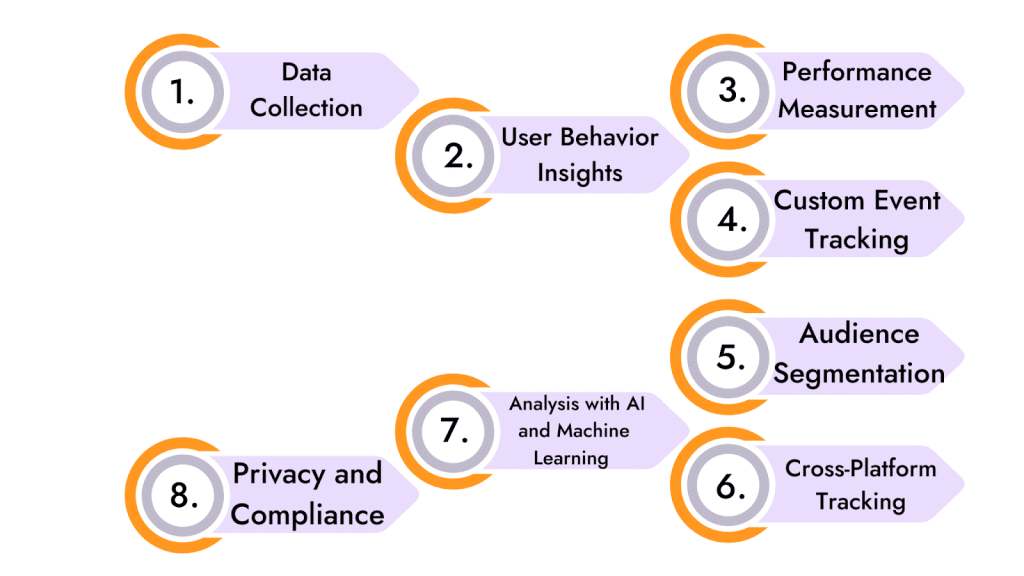
- Συλλογή Δεδομένων:
Ο κωδικός παρακολούθησης συλλέγει δεδομένα σχετικά με τις αλληλεπιδράσεις των χρηστών στον ιστότοπό σας. Αυτό περιλαμβάνει προβολές σελίδων, κλικ, κύλιση και άλλα. Χωρίς τον κωδικό παρακολούθησης, το GA4 δεν μπορεί να συλλέξει αυτά τα δεδομένα.
- Ενημερώσεις για τη Συμπεριφορά των Χρηστών:
Με τα δεδομένα που συλλέγονται από τον κώδικα GA4, μπορείτε να αποκτήσετε πληροφορίες για το πώς οι χρήστες αλληλεπιδρούν με την ιστοσελίδα σας. Αυτές οι πληροφορίες είναι πολύτιμες για την κατανόηση της συμπεριφοράς των χρηστών, την αναγνώριση δημοφιλούς περιεχομένου και τον προσδιορισμό ποιες περιοχές της ιστοσελίδας σας μπορεί να χρειάζονται βελτίωση.
Διαβάστε περισσότερα σχετικά με το πώς το GA4 αναλύει τη ροή συμπεριφοράς εδώ:
- Μέτρηση Απόδοσης:
Ο κωδικός παρακολούθησης σας επιτρέπει να μετράτε βασικούς δείκτες απόδοσης (KPIs) όπως τα ποσοστά μετατροπών, τα ποσοστά απόρριψης και τη διάρκεια συνεδρίας. Αυτά τα μετρικά είναι απαραίτητα για την αξιολόγηση της αποτελεσματικότητας των διαφημιστικών σας εκστρατειών και της συνολικής απόδοσης της ιστοσελίδας σας.
- Προσαρμοσμένη Παρακολούθηση Συμβάντων:
Το GA4 επιτρέπει ευέλικτη παρακολούθηση συμβάντων. Προσθέτοντας τον ενσωματωμένο κώδικα GA4, μπορείτε να ρυθμίσετε προσαρμοσμένα γεγονότα για να παρακολουθείτε συγκεκριμένες ενέργειες που είναι σημαντικές για την επιχείρησή σας, όπως υποβολές φορμών, αναπαραγωγές βίντεο ή συναλλαγές ηλεκτρονικού εμπορίου.
- Κατηγοριοποίηση Κοινού:
Ο κωδικός ενσωμάτωσης GA4 βοηθά τα κοινά και τα τμήματά τους με βάση τη συμπεριφορά των χρηστών. Αυτά τα τμήματα μπορούν να χρησιμοποιηθούν για εξατομικευμένες προσπάθειες μάρκετινγκ και καμπάνιες επαναστόχευσης.
- Διαλειτουργική Παρακολούθηση:
Το GA4 έχει σχεδιαστεί για να παρακολουθεί τις αλληλεπιδράσεις των χρηστών σε πολλές πλατφόρμες, συμπεριλαμβανομένων των ιστότοπων και των εφαρμογών κινητών. Με την εφαρμογή του κωδικού παρακολούθησης, μπορείτε να έχετε μια ενιαία εικόνα της συμπεριφοράς των χρηστών σε διάφορες συσκευές και πλατφόρμες.
- Ενισχυμένη Ανάλυση με Τεχνητή Νοημοσύνη και Μηχανική Μάθηση:
Το GA4 αξιοποιεί τη μηχανική μάθηση για να παρέχει προγνωστικές πληροφορίες και αυτοματοποιημένες ειδοποιήσεις. Ο κωδικός παρακολούθησης επιτρέπει αυτές τις προηγμένες δυνατότητες εξασφαλίζοντας μια συνεχής ροή δεδομένων για ανάλυση.
- Ιδιωτικότητα και Συμμόρφωση:
Το GA4 περιλαμβάνει χαρακτηριστικά που σας βοηθούν να συμμορφώνεστε με κανονισμούς απορρήτου όπως ο GDPR και ο CCPA. Η σωστή υλοποίηση του GA4 διασφαλίζει ότι μπορείτε να διαχειριστείτε αποτελεσματικά τη συγκατάθεση των χρηστών και τις πολιτικές διατήρησης δεδομένων.
Τρόποι να προσθέσετε GA4 στην ιστοσελίδα σας
Υπάρχουν δύο κύριες μέθοδοι για να προσθέσετε τον κώδικα GA4 σε μια ιστοσελίδα:
- Χρησιμοποιώντας το Google Tag Manager (GTM):
- Χειροκίνητη εγκατάσταση / Χρησιμοποιώντας το Global Site Tag (gtag.js)
Πώς να προσθέσετε GA4 στην ιστοσελίδα
Υπάρχουν συγκεκριμένα βήματα που μπορείτε να ακολουθήσετε ώστε να προσθέσετε κώδικα GA4 στον ιστότοπό σας, τα οποία σας παραθέτουμε βήμα-βήμα.
Χρησιμοποιώντας το Google Tag Manager
Θα χρησιμοποιήσουμε το Google Tag Manager (GTM) για αυτή την ενσωμάτωση, καθώς παρέχει έναν ευέλικτο και αποδοτικό τρόπο για να διαχειρίζεστε τους ενσωματωμένους κωδικούς GA4.
Ακολουθούν τα αναλυτικά βήματα:
Βήμα 1: Δημιουργήστε Ιδιοκτησία GA4
Πηγαίνετε στο Google Analytics και συνδεθείτε με τον λογαριασμό σας στο Google.
Κάντε κλικ στο εικονίδιο με το γρανάζι του Διαχειριστή στο κάτω αριστερό μέρος. Στη στήλη Ιδιοκτησία, κάντε κλικ στο κουμπί + Δημιουργία Ιδιοκτησίας.
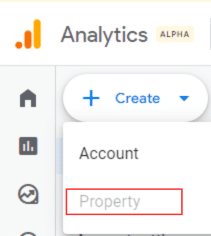
Εισάγετε ένα όνομα για την ιδιοκτησία, επιλέξτε τη ζώνη ώρας αναφοράς και το νόμισμα, στη συνέχεια κάντε κλικ στο Επόμενο. Εισάγετε τις πληροφορίες της επιχείρησής σας και κάντε κλικ στο Δημιουργία για να ρυθμίσετε το GA4.
Βήμα 2: Φτιάξτε data stream
Μετά τη δημιουργία της ιδιοκτησίας, κάντε κλικ στο Data Streams κάτω από τη στήλη Ιδιοκτησία. Επιλέξτε την πλατφόρμα σας (Web, iOS, Android).
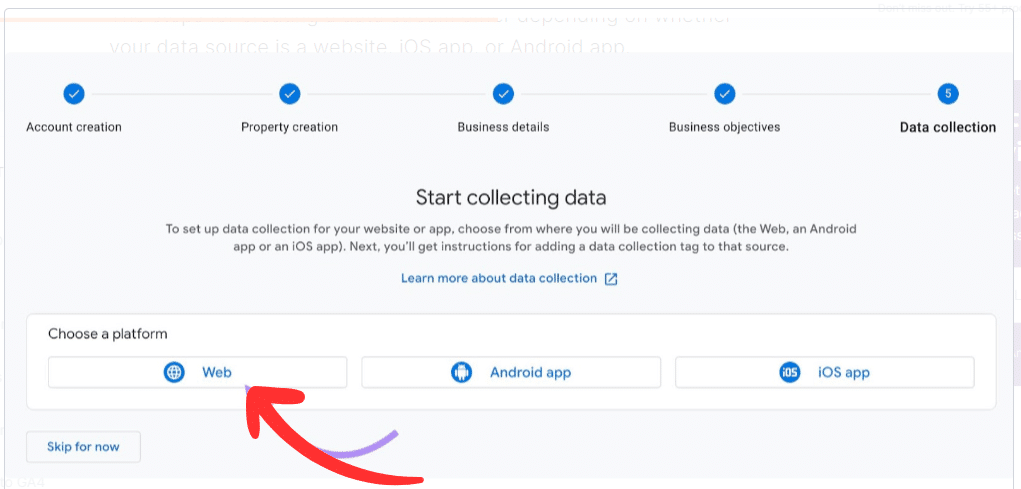
Για τον ιστό, εισάγετε το URL της ιστοσελίδας σας και το όνομα του ρεύματος, στη συνέχεια κάντε κλικ στο Δημιουργία Ρεύματος.
Θα λάβετε έναν Αναγνωριστικό Μέτρησης (του τύπου G-XXXXXXXXXX). Σημειώστε αυτόν τον κωδικό για μελλοντική χρήση.
Βήμα 4: Στήστε τον Google Tag Manager
Τώρα πηγαίνετε στο Google Tag Manager και συνδεθείτε με τον λογαριασμό σας στο Google.
Κάντε κλικ στο Δημιουργία Λογαριασμού και εισάγετε το όνομα του λογαριασμού σας και το όνομα του κοντέινερ. (συνήθως το όνομα του ιστοτόπου σας).
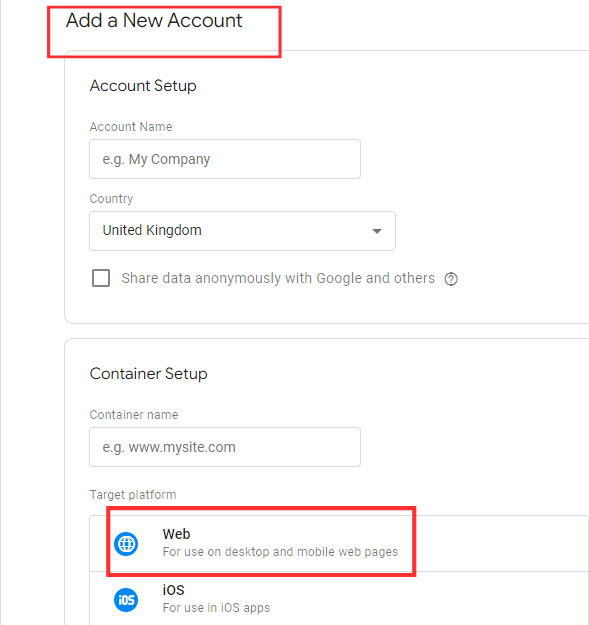
Επιλέξτε Web ως την επιλεγμένη πλατφόρμα και κάντε κλικ στο Δημιουργία.
Συμφωνήστε με τους όρους υπηρεσίας και κάντε κλικ στο Ναι για να συνεχίσετε.
Βήμα 4: Προσθέστε το Tag Ρύθμισης GA4 στο GTM
Μετά τη δημιουργία του κοντέινερ, θα μεταφερθείτε στον πίνακα ελέγχου του GTM.
- Δημιουργήστε μια Νέα Ετικέτα:
- Κάντε κλικ στην επιλογή Ετικέτες στο αριστερό μενού.
- Κάντε κλικ στο κουμπί Νέο για να δημιουργήσετε μια νέα ετικέτα.
- Κάντε κλικ στην επιλογή Διαμόρφωση Ετικέτας και επιλέξτε Google Analytics: Διαμόρφωση GA4.
- Ρυθμίστε την Ετικέτα:
- Εισάγετε το GA4 Measurement ID που σημειώσατε νωρίτερα.
- Διαμορφώστε πρόσθετες ρυθμίσεις αν είναι απαραίτητο, όπως η ενεργοποίηση της ενισχυμένης μέτρησης.
- Ρυθμίστε μια Ενεργοποίηση:
- Κάντε κλικ στην Ενεργοποίηση και επιλέξτε Όλες οι Σελίδες για να ενεργοποιηθεί η ετικέτα σε όλες τις σελίδες της ιστοσελίδας σας.
- Κάντε κλικ στο Προσθήκη για να αποθηκεύσετε το trigger.
Βήμα 5: Δημοσιεύστε το GTM Container
Κάντε κλικ στο Αποθήκευση για να αποθηκεύσετε τη νέα σας διαμόρφωση ετικέτας.
Κάντε κλικ στο κουμπί Υποβολή στην επάνω δεξιά γωνία του πίνακα ελέγχου του GTM.
Εισάγετε ένα όνομα έκδοσης και μια περιγραφή για τις αλλαγές σας.
Κάντε κλικ στο Δημοσίευση για να εφαρμόσετε τις αλλαγές.
Βήμα 6: επικυρώστε την ενσωμάτωση του GA4
- Χρησιμοποιήστε το Google Tag Assistant: Εγκαταστήστε την επέκταση του προγράμματος περιήγησης Google Tag Assistant.
- Ενεργοποιήστε την επέκταση και επισκεφθείτε την ιστοσελίδα σας για να ελέγξετε αν η ετικέτα GA4 ενεργοποιείται σωστά. Έλεγχος στο Google Analytics:
- Πηγαίνετε στην ιδιοκτησία GA4 σας στο Google Analytics. Κάντε κλικ στο Realtime στο αριστερό μενού για να δείτε αν τα δεδομένα καταγράφονται σε πραγματικό χρόνο καθώς περιηγείστε στην ιστοσελίδα σας.
Χειροκίνητη Εγκατάσταση / Χρήση του Google Site Tag (gtag.js)
Βήμα 1: Πάρτε τον Κωδικό Παρακολούθησης
Παρόμοια με τη χειροκίνητη μέθοδο, συνδεθείτε στο Google Analytics, μεταβείτε στην ενότητα Διαχείριση και επιλέξτε την ιδιοκτησία GA4 σας.
Κάντε κλικ στα Ρεύματα Δεδομένων κάτω από τη στήλη Ιδιοκτησία και επιλέξτε το ρεύμα δεδομένων του ιστότοπού σας.
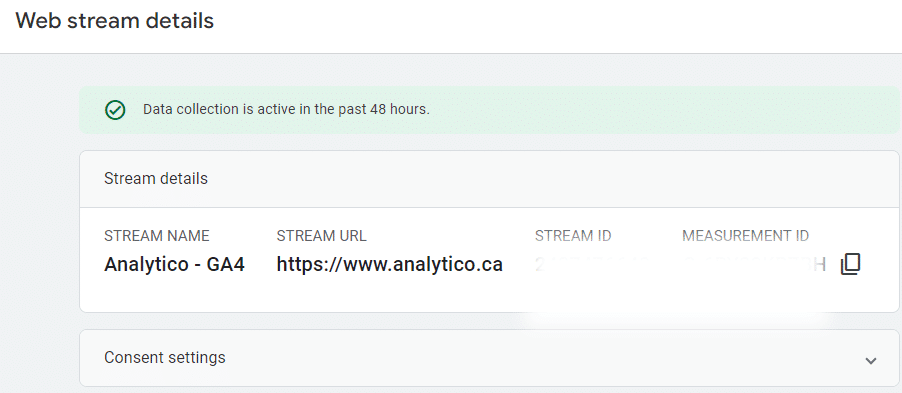
Αντιγράψτε τον κωδικό Global Site Tag (gtag.js) που παρέχεται.
Βήμα 2: Προσθέστε τον Κωδικό GA4 στην Ιστοσελίδα σας
Επικολλήστε τον κώδικα gtag.js στην ενότητα κάθε σελίδας που θέλετε να παρακολουθήσετε, παρόμοια με τη χειροκίνητη μέθοδο.
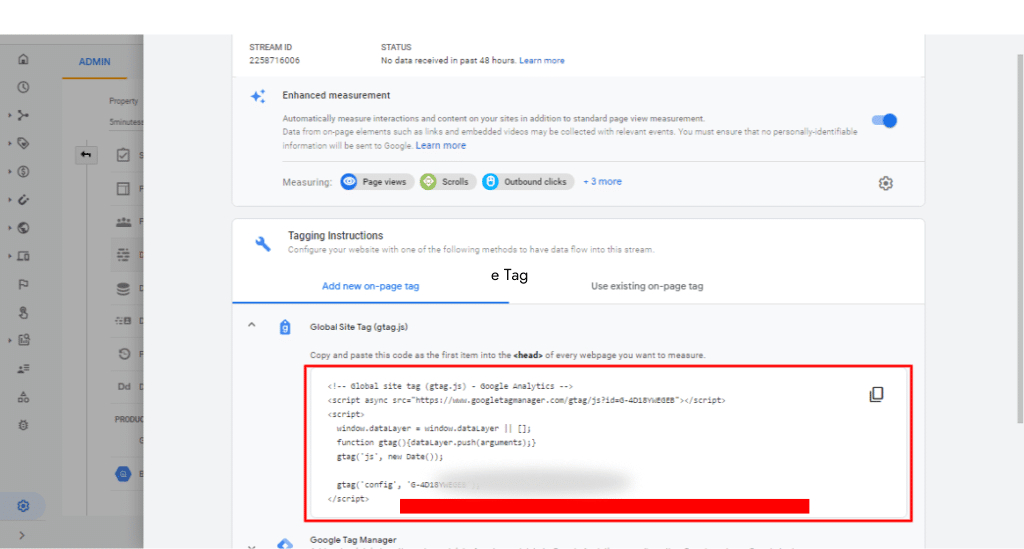
Μετά την επικόλληση, το GA4 θα αρχίσει να παρακολουθεί την ιστοσελίδα σας.
Διαλέγοντας τη σωστή μέθοδο
- Google Tag Manager: Συνιστάται για τους περισσότερους χρήστες λόγω της ευελιξίας του και της ευκολίας στη διαχείριση πολλαπλών ετικετών και κωδικών παρακολούθησης χωρίς να απαιτείται τροποποίηση του κώδικα της ιστοσελίδας.
- Global Site Tag (gtag.js): Χρήσιμο για χρήστες που προτιμούν ένα απλό σενάριο και δεν χρειάζονται τις προηγμένες δυνατότητες του GTM.
Συμπέρασμα
Η υλοποίηση του κώδικα GA4 στον ιστότοπό σας είναι ένα κρίσιμο βήμα για την απόκτηση ολοκληρωμένων πληροφοριών σχετικά με τη συμπεριφορά των χρηστών και την απόδοση του ιστότοπου.
Είτε επιλέξετε να χρησιμοποιήσετε το Google Tag Manager για την ευελιξία και την ευκολία διαχείρισης του, είτε να προτιμήσετε τη straightforward μέθοδο του Global Site Tag (gtag.js), η ενσωμάτωση του GA4 θα σας εξοπλίσει με προηγμένες δυνατότητες μέτρησης, insights μηχανικής μάθησης και μια προσέγγιση δεδομένων που επικεντρώνεται στον χρήστη.
Ακολουθώντας αυτόν τον οδηγό βήμα προς βήμα, μπορείτε να ρυθμίσετε με αυτοπεποίθηση την παρακολούθηση GA4 στον ιστότοπό σας και να αρχίσετε να αξιοποιείτε τα ισχυρά του χαρακτηριστικά.
Θυμηθείτε να επαληθεύσετε την υλοποίησή σας για να διασφαλίσετε την ακριβή συλλογή δεδομένων, και εξετάστε τις ρυθμίσεις ενισχυμένης μέτρησης για να παρακολουθήσετε συγκεκριμένες αλληλεπιδράσεις χρηστών.
Αν χρειάζεστε περαιτέρω βοήθεια ή θέλετε να διασφαλίσετε ότι η ρύθμιση του GA4 σας είναι βελτιστοποιημένη, σκεφτείτε να επικοινωνήσετε με την Analytico για έναν Ψηφιακό Έλεγχο Αναλυτικών Δεδομένων ή υπηρεσίες ελέγχου GA4.
Με το GA4, θα είστε καλά εξοπλισμένοι για να κατανοήσετε και να βελτιώσετε τις εμπειρίες των χρηστών, οδηγώντας τελικά σε καλύτερα επιχειρηματικά αποτελέσματα.
Καλό tracking!